Jak naprawić „błąd temperatury procesora”, gdy komputer jest zbyt gorący
Ponowne uruchomienie komputera i wyświetlenie komunikatu o błędzie zamiast pięknego ekranu logowania komputera może być irytujące. Gorzej, gdy ten komunikat o błędzie jest jednym z tych przerażających:
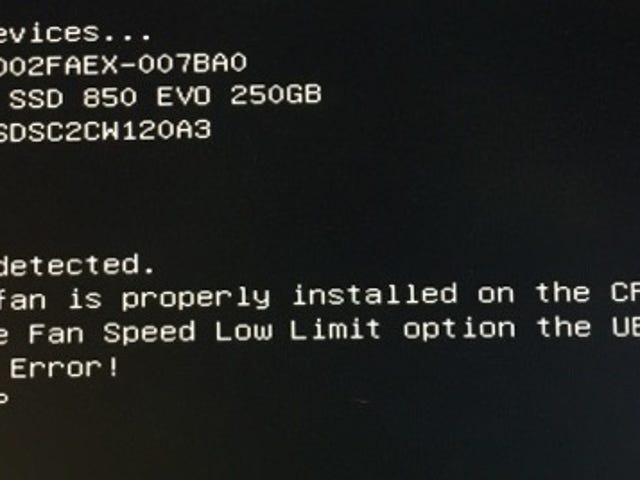
Ach, przerażający „Błąd przegrzania procesora”. Nie martw się (za bardzo). Brzmi dużo gorzej niż w rzeczywistości. Jest mało prawdopodobne, aby Twój komputer stanął w płomieniach, ani (prawdopodobnie) nie masz do czynienia z poważnym problemem. W najlepszym przypadku jest to irytacja, która może spowodować utratę prowizji na krótki czas, ale są duże szanse, że z Twoim systemem wszystko jest w porządku.
Istnieje wiele normalnych powodów, dla których może się pojawić to powiadomienie. Na przykład konfiguracja chłodzenia komputera może nie być zbyt dobra. Może wentylator twojego coolera procesora zgromadził dużo kurzu i mazi, albo po prostu nie obraca się zbyt dobrze (lub wcale). Być może w twojej sprawie nagromadziło się mnóstwo bzdur, które powstrzymują go przed zasysaniem chłodniejszego powietrza lub wyrzucaniem gorętszego powietrza. Może jest lato, a w twoim pokoju panuje duszna temperatura 80 stopni, a system jest ogólnie trochę cieplejszy.
Od czasu do czasu widzę ten błąd, gdy resetuję komputer stacjonarny po ciężkiej grze. Mój system się nie topi - wiem o tym - ale temperatura otoczenia w mojej obudowie jest wyższa niż zwykle, co prowadzi do gorszej wydajności chłodzenia, co prowadzi do tego, że płyta główna zakłada, że mój system uruchamia się w alarmującej temperaturze.
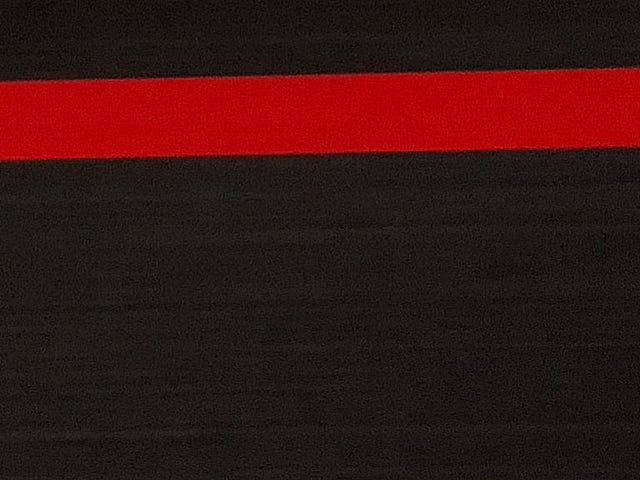
Prawda. Jest to być niepokojące, jeśli czujnik temperatury mojego CPU wykryte Hot Hot Heat, gdybym właśnie rozpoczął się mój komputer po pozwalając mu siedzieć w uśpieniu przez wiele godzin (lub przez noc). Ale twój system nie ma kontekstu dla temperatur; informuje jedynie o tym, co czyta, i ostrzega, gdy liczba wykracza poza normę.
Tak więc, jeśli ten warunek dotyczy Ciebie, możesz bezpiecznie nacisnąć „F1”, aby „uruchomić konfigurację”, co spowoduje zrzucenie Cię do systemu BIOS płyty głównej. Zamknij to, aby zresetować system tak, jak zwykle, i powinieneś być w stanie uruchomić do systemu operacyjnego bez żadnych problemów. Jeśli nadal otrzymujesz powiadomienia o temperaturze, wyłącz system, odczekaj kilka minut i pozwól mu ponownie zgrać. Komputer powinien być w stanie obsłużyć normalny rozruch (i normalne użytkowanie) bez ostrzegania.
Jeśli Twój komputer stacjonarny zawiesza się lub zawiesza losowo i widzisz ten komunikat o błędzie, mimo że spędziłeś ostatnią godzinę na robieniu czegoś niegroźnego, na przykład przeglądania ulubionej witryny internetowej lub oglądania zdjęć, byłbym trochę bardziej zaniepokojony. Jeśli nie obciążasz systemu - co możesz sprawdzić, uruchamiając Menedżera zadań systemu Windows, aby sprawdzić, czy coś nie pochłania zasobów procesora - możesz mieć dodatkowy problem do rozwiązania.
Już drażniłem rozwiązanie, które zrobię, ale trzeba to powtórzyć. Zakładając, że nie ma nic złego w twoim procesorze lub płycie głównej, możliwe, że chłodzenie twojego procesora wymaga tylko dobrego usuwania kurzu. Odłącz komputer, naciśnij przycisk zasilania, aby rozładować pozostałe napięcie, i użyj puszki ze sprężonym powietrzem (lub bardziej przyjaznej dla Ziemi elektrycznej pompy powietrza), aby ostrożnie zdmuchnąć kurz z chłodnicy procesora.
Użyj długopisu lub innego narzędzia, aby łopatki wentylatora nie obracały się jak szalone. Zrobisz mniej bałaganu i rozpylisz mniej kurzu do wnętrza systemu, jeśli najpierw zdejmiesz chłodnicę, ale jeśli nie wiesz, jak ją ponownie założyć lub boisz się tego, nie rób tego. I nie rób tego:
Możesz również wyczyścić łopatki wentylatora swojej lodówki za pomocą bawełnianego wacika i 99% alkoholu, tak jak wcześniej tutaj zademonstrowałem . Jeśli możesz, upewnij się, że masz wacik (lub trochę powietrza) między żebrami radiatora.
Gdy jesteś w trybie czyszczenia, przejdź przez niego i sprawdź, czy pozostałe wentylatory w Twoim etui są wolne od kurzu. Jeśli nie, wyczyść je również. I rozejrzyj się po obudowie komputera, aby upewnić się, że żadne otwory wlotowe nie są pokryte kurzem. Jeśli tak, zlikwiduj go.
Jeśli nadal masz problemy, może być konieczne ponowne nałożenie większej ilości pasty termicznej na procesor. Prawdopodobnie nie masz żadnego pod ręką, więc będziesz musiał trochę podnieść. Gdy już to zrobisz (i nie używaj kremu Nutella ), oto świetny, szybki samouczek dotyczący stosowania go na procesorze. Pamiętaj: trochę to długa droga.
W przeciwnym razie możesz również spróbować zaktualizować BIOS płyty głównej (aby upewnić się, że prawidłowo odczytuje temperatury) lub zresetować go do domyślnych ustawień fabrycznych, na wszelki wypadek. Przyjrzyj się działającemu procesorowi, aby upewnić się, że wentylator jego chłodziarki obraca się z rozsądną prędkością - jeśli nie, być może będziesz musiał go wymienić. Możesz także spróbować ponownie umieścić procesor w gnieździe lub spróbować ponownie podłączyć całą lodówkę (a jeśli jest to chłodnica na rynku wtórnym, trochę ją dokręcić).

































![Xbox ma poważną awarię [Aktualizacja: znowu działa]](https://post.nghiatu.com/assets/images/k/640-480/b1c258c0a21da7a90afdfcdc0ef9207a.jpg)













